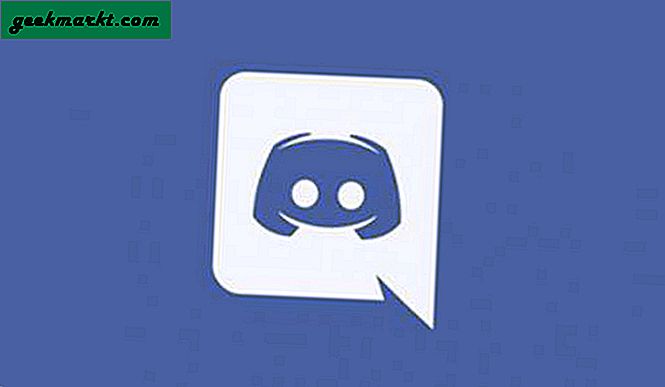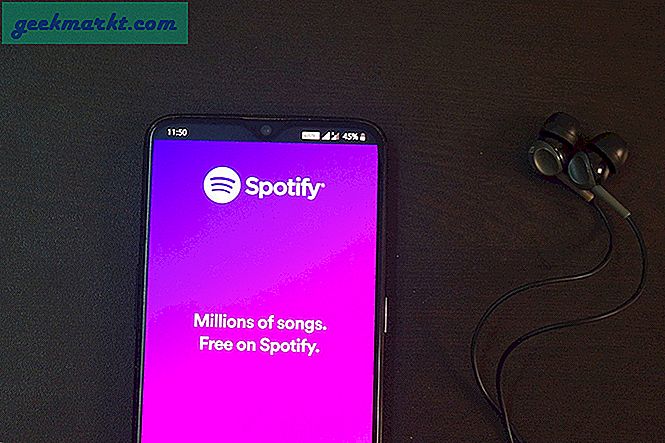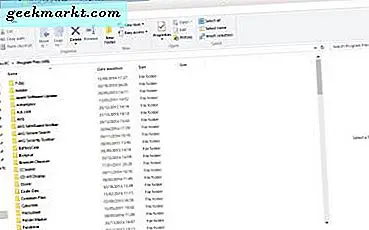In tegenstelling tot Zoom is er geen ingebouwde poll in Microsoft Teams. Maar de App Store van Microsoft Teams is relatief rijk en je hebt een heleboel apps die je kunnen helpen met groepsonderzoeken. Dus, hier is hoe u peilingen invult in Microsoft Teams.
Polls afnemen in Microsoft Teams
1. Open de Microsoft Teams-app en klik linksonder op de optie Apps. Typ vervolgens Polly in de zoekbalk en druk op Enter. Klik in de zoekresultaten op Polly.
In tegenstelling tot Slack is er geen limiet aan het aantal apps dat u aan uw Microsoft Team-werkruimte kunt toevoegen.

2. Klik op de Polly-app-pagina op "Toevoegen" om de app te installeren in uw Team-werkruimte.
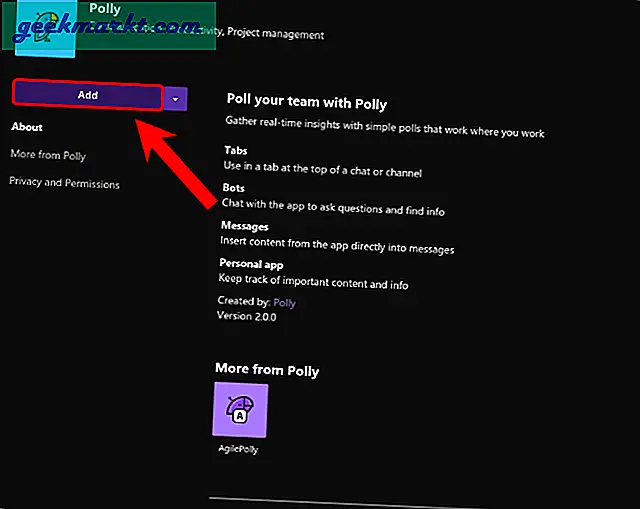
Je kunt ook naar deze link gaan en Polly rechtstreeks aan Teams toevoegen.
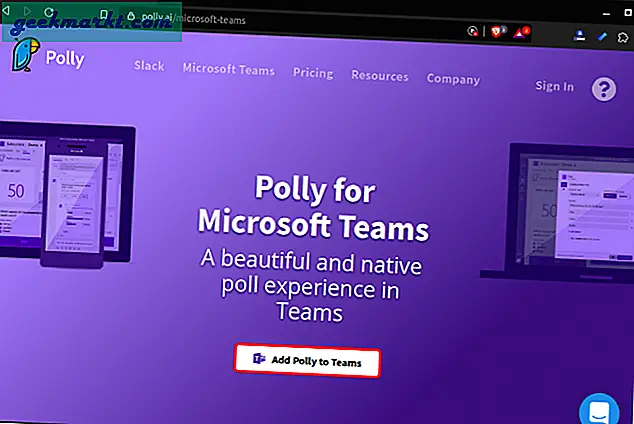
3. Nadat je Polly hebt geïnstalleerd, zou je een extra tabblad met de naam "Polly" in de zijbalk van de Team-apps zien. Bovendien zou je ook een Polly-pictogram net onder de chatbox zien.
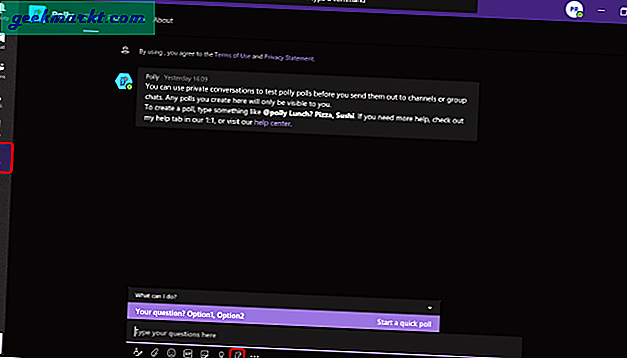
4. Als je Polly voor het eerst gebruikt, wordt je gevraagd om je aan te melden met je account. U kunt er in plaats daarvan voor kiezen om u aan te melden met een Microsoft-account. Verder wordt u gevraagd om Polly een aantal machtigingen te geven om toegang te krijgen tot gegevens uit uw Microsoft Teams-werkruimte.
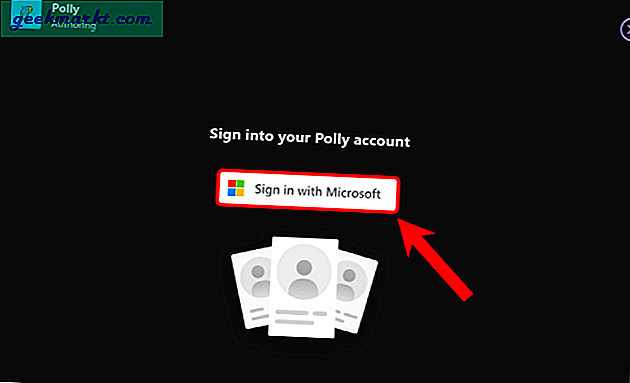
5. Nu, wanneer je een peiling moet houden binnen een kanaal, groepsbijeenkomst of zelfs een DM, klik je gewoon op de Polly-knop onder het chat-tekstvak. Er wordt een pop-up geopend waarin u uw vraag en de opties kunt opgeven. Bovendien kunt u de sluitingstijd van de peiling opgeven, meerdere stemmen toestaan, antwoorden anoniem houden, enz.
Als u klaar bent, navigeert u naar beneden en klikt u op de voorbeeldknop.
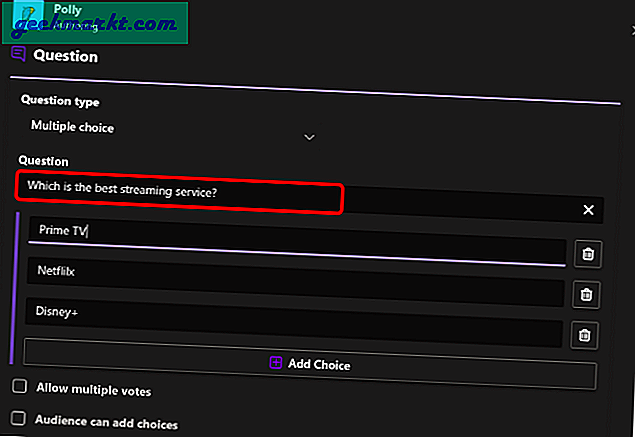
6. Op de voorbeeldpagina kunt u de poll-functionaliteit testen. Als u wijzigingen wilt aanbrengen, klikt u op Bewerken of gaat u door en "Sturen" de poll.
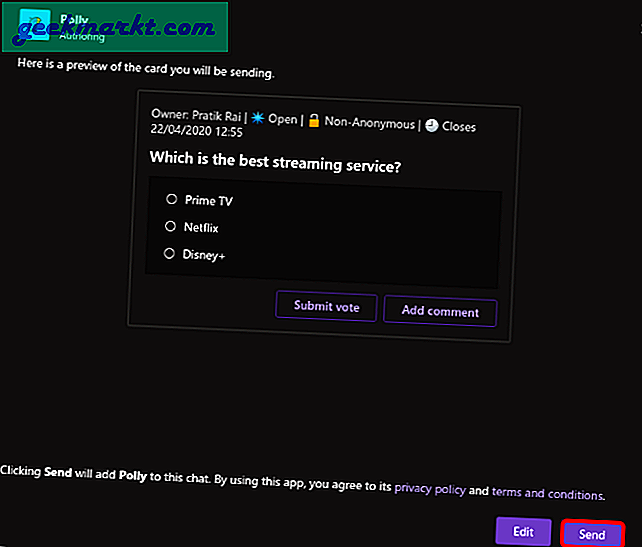
De poll ziet er als volgt uit. U kunt de resultaten bekijken vanuit het chatvenster zelf.
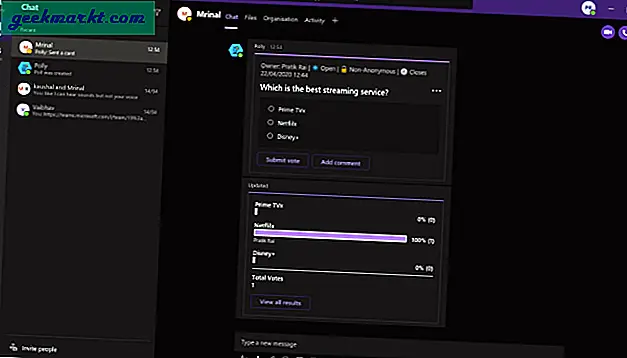
Start Polly snel
Als je de Polly-knop niet kunt vinden in de chatopties, kun je in plaats daarvan '@polly' typen en snel het poll-menu openen.
Prijsstelling
Polly is beschikbaar als zelfstandige app en als add-on voor samenwerkingsapps zoals Slack en Microsoft Teams. In principe is het gratis met een onbeperkt aantal peilingen en vijf keer vragen. U zou zelden de behoefte voelen om te upgraden naar de pro-variant ($ 99 / maand), omdat deze nogal wat add-ons biedt, zoals vraagsjablonen, rapporten, enz.
Afsluitende woorden
Qua functies voelt Microsoft Teams een meer gepolijste en functierijke optie dan Slap en Zoom. Ga naar deze link voor meer informatie over het verschil tussen betaalde en gelicentieerde varianten van Microsoft Teams. Laat het me weten in de onderstaande opmerkingen voor meer problemen of vragen.
Lees ook: Leer hoe u Microsoft Teams zo snel mogelijk kunt gebruiken